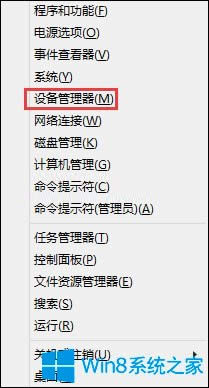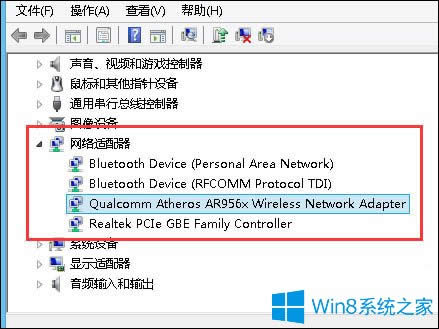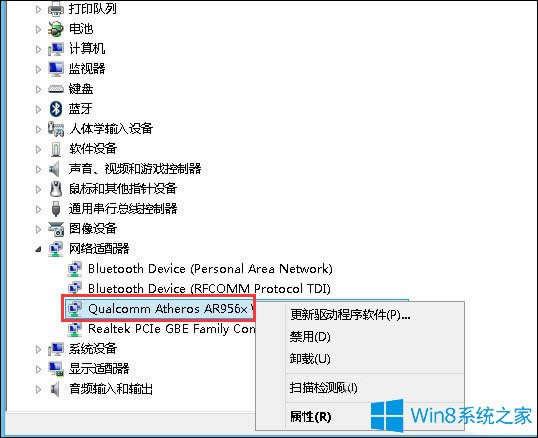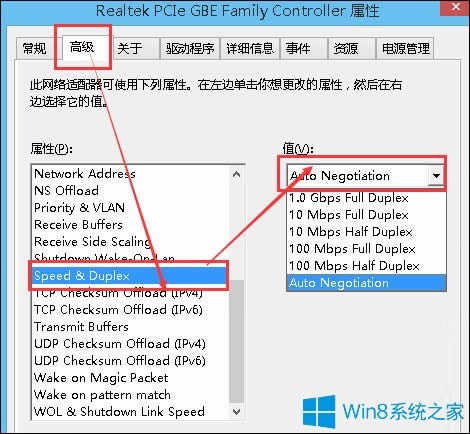- Win8出現(xiàn)“顯示器驅(qū)動(dòng)停止響應(yīng)”的處理辦法
- 虛擬機(jī)安裝Win8出現(xiàn)出錯(cuò)0xc000026
- Win8提高桌面圖標(biāo)刷新速度的辦法
- Win8升級Win10出現(xiàn)出錯(cuò)0xc1900
- Win8.1怎樣關(guān)閉系統(tǒng)還原?
- Win8怎樣清除可靠性歷史記錄?
- Win8關(guān)機(jī)后鼠標(biāo)燈還亮著的處理辦法
- Win8.1系統(tǒng)怎樣刪除鍵盤驅(qū)動(dòng)?
- Win8.1電腦藍(lán)屏0x000008e的處理
- Win8系統(tǒng)BitLocker密碼忘了怎樣辦
- Win8.1鼠標(biāo)間歇性卡頓怎樣辦?
- Win8.1提示此更新不適用您計(jì)算機(jī)怎樣辦?
推薦系統(tǒng)下載分類: 最新Windows10系統(tǒng)下載 最新Windows7系統(tǒng)下載 xp系統(tǒng)下載 電腦公司W(wǎng)indows7 64位裝機(jī)萬能版下載
Win8怎樣設(shè)置網(wǎng)卡速率?無線網(wǎng)卡速率設(shè)置辦法
發(fā)布時(shí)間:2019-03-25 文章來源:xp下載站 瀏覽:
|
Windows 8是美國微軟開發(fā)的新一代操作系統(tǒng),Windows 8共有4個(gè)發(fā)行版本,分別面向不同用戶和設(shè)備。于2012年10月26日發(fā)布。微軟在Windows 8操作系統(tǒng)上對界面做了相當(dāng)大的調(diào)整。取消了經(jīng)典主題以及Windows 7和Vista的Aero效果,加入了ModernUI,和Windows傳統(tǒng)界面并存。同時(shí)Windows徽標(biāo)大幅簡化,以反映新的Modern UI風(fēng)格。前身旗形標(biāo)志轉(zhuǎn)化成梯形。 Win8怎么設(shè)置網(wǎng)卡速率?網(wǎng)卡速率,通俗的說就是“水流”的流淌速度,理論上來說可以增加網(wǎng)絡(luò)吞吐速度,但卻更消耗硬件資源,以犧牲網(wǎng)卡壽命為網(wǎng)絡(luò)提速,速率調(diào)整并不能擴(kuò)大帶寬,只能在允許的范圍內(nèi)提高網(wǎng)絡(luò)通訊速度。 Win8怎么設(shè)置網(wǎng)卡速率? 1、同時(shí)按下“Win+X”組合鍵,打開系統(tǒng)快捷菜單,然后點(diǎn)擊“設(shè)備管理器”;
2、在設(shè)備管理器中,展開“網(wǎng)絡(luò)適配器”,確定好在上網(wǎng)時(shí)所使用的網(wǎng)卡;
3、選中工作中的網(wǎng)卡名,然后單擊右鍵,選擇“屬性”;
4、在屬性界面選項(xiàng)卡中選擇“高級”選卡,然后在下面熟悉欄中找到“Speed&duplex”(每個(gè)網(wǎng)卡調(diào)節(jié)速率名稱不同,如果找不到該選項(xiàng),可以把每個(gè)選項(xiàng)都點(diǎn)一下,當(dāng)其值的位置出現(xiàn)了“Auto Negotiation”字樣,那就對了),然后把其值修改為“10 Mbps Full Duplex”(10M就是從下載的時(shí)候最高速度為1MB)然后點(diǎn)擊確定即可。
5、把其他電腦也按此步驟也進(jìn)行設(shè)置即可。 以上就是Win8怎么設(shè)置網(wǎng)卡速率的具體操作步驟,設(shè)置好以后,網(wǎng)絡(luò)的流暢度明顯提高,但卡頓增加,另外,這項(xiàng)功能和顯卡硬件加速功能一樣會加速消耗硬件的壽命,非必要,不要開啟這項(xiàng)功能。 Windows 8是對云計(jì)算、智能移動(dòng)設(shè)備、自然人機(jī)交互等新技術(shù)新概念的全面融合,也是“三屏一云”戰(zhàn)略的一個(gè)重要環(huán)節(jié)。Windows 8提供了一個(gè)跨越電腦、筆記本電腦、平板電腦和智能手機(jī)的統(tǒng)一平臺。 |